DriverHub — установка и обновление драйверов
DriverHub — бесплатная программа для установки или обновления драйверов на компьютере в автоматическом или ручном режимах. Программа DriverHub имеет поддержку русского языка, работает в операционной системе Windows.
Драйвер — программный код (микропрограмма), необходимый для взаимодействия между различными устройствами компьютера и операционной системой Windows. Драйверы обеспечивают взаимосвязь между устройствами, системой, позволяют оборудованию компьютера выполнять те или иные функции.
Без наличия драйверов в системе, аппаратное обеспечение не будет работать должным образом на ПК. В операционную систему Windows входит пакет драйверов, необходимых для работы компьютера.
В некоторых случаях, возникает необходимость для установки оригинальных драйверов непосредственно от производителя данного оборудования. Разработчики постоянно выпускают свежие версии драйверов, в которых добавляются новые возможности, исправляются обнаруженные ошибки, оптимизируется работа устройств.
Пару слов про DriverHub
Для подбора драйверов на компьютере, сразу после установки Windows, используют специальные программы, предназначенные для поиска и установки необходимых драйверов. Это же программное обеспечение выполняет обновление драйвера до новой версии, выпущенной уже после установки драйвера на компьютер.
Одним из таких приложений является бесплатная программа DriverHub. Приложение имеет доступ к миллионам драйверов со всего мира, которые отсортированы по группам для поддерживаемых операционных систем.
Программу DriverHub можно скачать с официального сайта разработчика. Загрузите установочный файл, а затем установите программу Driver Hub на компьютер. Всего программу Драйвер Хаб установили на свои компьютеры более 3.5 миллионов пользователей.
Программа DriverHub работает в операционных системах Windows 10, Windows 8.1, Windows 8, Windows 7. Driver Hub не поддерживает операционную систему Windows XP, поэтому приверженцам данной системы следует воспользоваться другой программой, поддерживающей установку драйверов на XP.
Теперь перейдем к обзору программы DriverHub.
Установка программы DriverHub
Процесс установки программы DriverHub на компьютер довольно простой, пользователю нужно лишь нажимать на соответствующие кнопки в окнах мастера установки, для перехода к следующему этапу установки программы.
Обратите внимание на то, что в процессе установки DriverHub на ПК, предлагается установка некоторых бесплатных программ. Пользователь самостоятельно решает, воспользоваться этим предложением или нет.
Интерфейс программы DriverHub
В главном окне программы DriverHub, в правом верхнем углу находятся кнопки «Настройки» и сведения «О программе».
Слева расположена колонка с разделами, из которых совершаются все необходимые действия в приложении:
- «Драйвера» — поиск, обновление, установка драйверов вручную или автоматически.
- «История загрузок» — история недавно установленных драйверов и системных программ.
- «Восстановление» — восстановление прежней версии драйвера, в случае необходимости.
- «Полезные программы» — запуск системных приложений непосредственно из окна DriverHub.
После запуска, программа ДрайверХаб по умолчанию открывается в разделе «Драйвера».

Настройки DriverHub
Для изменения параметров DriverHub, войдите в настройки приложения. Программа автоматически проверяет системные устройства и свои обновления.
Пользователь может самостоятельно изменить папку загрузки, выбранную для загрузки драйверов. По умолчанию, драйвера загружаются в папку DriverHub, находящуюся в скрытой папке AppData, в профиле пользователя.
Если нужно, выберите подходящий язык. В программе поддерживаются основные европейские языки.

Установка или обновление драйверов в DriverHub
Для запуска процесса обнаружения необходимых драйверов, в главном окне программы DriverHub нажмите на кнопку «Найти сейчас».
Приложение проводит сканирование компьютера, процесс сканирования сопровождается визуальной индикацией. Ниже, в этом окне отображаются основные сведения о системе.

После завершения проверки ПК, в окне отобразится информация о количестве найденных для обновления или отсутствующих драйверов. В данном случае, программа нашла на моем компьютере обновления драйверов для 10 устройств.
Программа DriverHub работает в двух режима:
- Простой режим — автоматическая установка всех необходимых драйверов и бесплатных программ.
- Режим эксперта — выбор драйверов и программ для установки пользователем самостоятельно вручную.
В большинстве случаев, имеет смысл воспользоваться режимом эксперта. В экспертном режиме пользователь может выбрать установку на компьютер только отдельных драйверов, а не все драйверы, предлагаемые для установки.

Передвиньте переключатель в положение «Режим эксперта».
Для некоторых устройств, программа DriverHub предлагает выбор из нескольких версий драйверов. Кликните левой кнопкой мыши по устройству для получения более подробных данных.
Зеленым цветом выделена информация о драйвере, рекомендуемом для установки на ПК, а красным цветом выделен альтернативный вариант. Здесь также отображены данные о текущем драйвере, установленном на компьютере.
Внимательно ознакомьтесь с приведенными данными, посмотрите на версию драйвера, дату версии, на название компании — разработчика драйвера. Взвесьте, стоит ли устанавливать новую версию драйвера на компьютер или нет.
Если, это более новая версия драйвера от того же производителя, то у пользователя не должно возникнуть сомнений в целесообразности обновления драйвера. В других случаях, пользователь самостоятельно принимает решение по установке или обновлению предложенных драйверов.

Поставьте галки напротив нужных устройств, в предложенном списке для обновления или установки драйверов, а затем нажмите на кнопку «Установить».

Далее проходит процесс установки или обновления драйверов на компьютере.

В завершении, для применения настроек в системе, необходимо перезагрузить компьютер.

После того, как все необходимые драйвера установлены, пользователь может продолжить использование Windows на персональном компьютере.
История загрузок в DriverHub
Раздел «История загрузок» в DriverHub содержит информацию о недавно загруженных драйверах и системных программах.
Вам также может быть интересно:
- DriverPack Solution — автоматическая установка драйверов на компьютер
- Snappy Driver Installer — поиск, установка и обновление драйверов
- IObit Driver Booster — обновление драйверов на компьютере
Выделите устройство, для которого был установлен драйвер, ознакомьтесь с информацией о конкретном драйвере. Нажмите на кнопку «Открыть папку» для доступа к архиву с данным драйвером.

Восстановление драйвера в DriverHub
Режим «Восстановление» — необходимый и полезный инструмент для возвращения компьютера в работоспособное состояние из-за проблем с драйверами. DriverHub может восстановить прежние версии драйверов, которые были заменены на более новые версии, установленные в данной программе.
Иногда, в результате установки драйвера или обновления драйвера, в системе появляются ошибки, или возникают неполадки в работе всего компьютера или некоторых устройств. Бывает, попадаются криво написанные драйвера, по вине самих разработчиков. Ничего совершенного в этом мире нет, поэтому ошибки время от времени случаются.
В подобной ситуации имеет смысл выполнить откат: вернуться к обратному состоянию. Обновленный драйвер будет удален с компьютера, а вместо него в систему вернется ранее установленный драйвер.
Выберите устройство для восстановления прежнего драйвера, нажмите на кнопку «Восстановить».

После завершения отката драйвера, перезагрузите компьютер.
Полезные программы в DriverHub
Раздел «Полезные программы» предоставляет доступ к системным средствам непосредственно из окна программы DriverHub. Этот полезный функционал пригодится, если понадобиться выполнить настройку операционной системы Windows, изменить некоторые параметры системы.
Пользователю доступны следующие инструменты:
- Восстановление системы — запуск восстановления системы из ранее созданных точек восстановления Windows.
- Программы и компоненты — удаление или изменение программ, установленных на компьютере.
- Система — просмотр основных сведений о данном компьютере.
- Параметры экрана — настройка параметров дисплея.
- Электропитание — выбор и настройка схемы управления параметрами питания компьютера.
- Управление сетями и общим доступом — управление сетевыми подключениями.
- Управление компьютером — открытие окна консоли Управление компьютером.
- Панель управления — запуск Панели управления.
- Менеджер дисков — открытие окна оснастки Управление дисками.
- Диспетчер задач — открытие окна Диспетчера задач.
- Командная строка — открытие окна интерпретатора командной строки Windows.

Выводы статьи
Бесплатная программа DriverHub служит для установки, обновления драйверов в автоматическом или ручном режимах. В программе можно установить или обновить все предложенные драйверы, или только некоторые из предложенных драйверов.
В случае возникновения неполадок на ПК, воспользуйтесь функцией восстановления путем отката драйвера к предыдущей версии. Если нужно, из окна программы DriverHub можно получить доступ к инструментам операционной системы Windows, для выполнения необходимых настроек.
Похожие публикации:
- Резервное копирование драйверов Windows 10 — 4 способа
- 3DP Net: установка драйверов для сетевой карты без интернета
- AIDA64 — диагностика, тестирование, сбор системной информации
- 10 лучших файловых менеджеров для Windows
- Kaspersky Software Updater — поиск обновлений для установленных программ
Источник: vellisa.ru
Установка и пользование программой DriverHub
DriverHub является бесплатным менеджером драйверов, который помогает устанавливать, обновлять программное обеспечение в компьютерных, периферийных устройствах, в частности, в контроллерах, видеокартах, звуковых картах и других устройствах.
Это один из сервисов, который необходим для отмены ручной установки драйверов, автоматизации процесса поиска, загрузки и установки ПО. Более подробно об установке, работе с утилитой и моменте скачивания далее.
Инструкция по инсталляции
DriverHub — утилита, предлагающая быстро, оперативно решить проблему, связанную с управлением драйверного обновления. Запустив ее, пользователь больше не будет тратить личное время, чтобы обновлять дополнения вручную.
Она помогает осуществлять исправления, поддержку производительного персонального компьютера. Драйв Хаб исправляет как системный, так и программный ряд проблем. Обеспечивает постоянную актуальность установленных, запущенных файлов в операционной системе.
Чтобы установить, использовать сервис по назначению, не нужно вызывать на дом программиста или просить помощь у эксперта. Там находится всего четыре раздела. Перечень драйверов в первом сортируется по группам и операционным системным требованиям.
Просто интерфейс помогает стабилизировать пользовательскую работу с персональным компьютером. За активацию не требуется платить деньги, как за пользование утилитой и скачиванием драйверов. DriverHub — безопасный сервис, который был протестирован рядом антивирусов. Разработчик ее смог самостоятельно проверить, а после проверки подписать всю требуемую цифровую документацию по сертификации. Обнаружить вирусы и трояны невозможно.
Для установки DriverHub необходимо скачать программу, запустить ее. В открытом окне, изучив перечень условий Соглашения с Политикой конфиденциальности, нажать Далее. После открытия окна выбора места установки, потребуется оставить по умолчанию или выбрать флеш-карту.

В новом окне потребуется снять все галочки и перейти к следующей вкладке (предложения на установку дополнительных программ). На следующем шаге разработчиком поступит предложение о скачке антивируса. От него, по желанию, тоже нужно отказаться. В конце останется подождать 10 секунд, когда процесс будет окончен.
Через официальный сайт можно изучить ряд основных особенностей приложения. Разработчик указывает в числе преимуществ безопасность с совместимостью популярных антивирусов, обширной базой драйверов с сертификацией и сотрудничеством с официальными компаниями в компьютерной сфере.
Настройки и использование
DriverHub — одна из популярных программ, с помощью которых можно автоматически делать установку драйверов. Они располагаются в удаленной серверной части или в облачном хранилище. ДрайвХаб не способен занимать много пространства на диске. Его можно установить на флешку и использовать через любую операционную систему портативно.
Утилита может быть применена, чтобы:
- установить ряд отсутствующих драйверов;
- обновить действующий тип установленного программного обеспечения;
- восстановить функционирование требуемых файлов посредством их обновления.
DriverHub — программа, разобраться с настройками которой несложно из-за следующих преимуществ:
- отсутствия взноса оплаты за использование, неограниченного по возможностям интерфейса;
- в онлайн серверном хранилище постоянно происходят обновления;
- для приложения не нужна специальная компьютерная конфигурация или версия ПО, оно подходит для любой операционной системы (кроме ХР).
Кроме того, вся хранящаяся в базе информация обязательно проверяется на вирусы или вредоносные коды. Весит приложение менее 100 мегабайт, поэтому оно может быть установлено на любой ПК. Из-за того, что там присутствует понятный, простой пользовательский интерфейс, программа быстро открывается. Весь ряд функций ее прост и понятен в применении.

Пользоваться программой несложно. Однако вначале стоит изучить главное меню. Там представлены следующие разделы:
- Драйверы.
- История загрузок.
- Восстановление.
- Полезные программы.
Первый раздел посвящен поиску драйверов, обновлению устаревших систем, поиску отсутствующих дополнению. Он позволяет в автоматическом режиме сделать установку новых дополнений, ежедневное обновление драйверной базы.
При поиске отображается системная информация (об имени компьютера, названии процессора, материнской платы, операционной системы, количестве памяти, БИОСе). В этом разделе можно работать в простом и экспертном режиме.
В первом случае предлагается автоматическое, а во втором — ручное обновление. В подразделе найденных драйверов пользователю на выбор предлагаются рекомендуемые (официальные) и альтернативные дополнения (нестабильные с непроверенными файлами).
История загрузок — раздел, в котором отображается информация о загруженных файлах. В разделе Восстановления находятся удаленные файлы, дается возможность возобновления их деятельности. Полезные программы — список дополнительных возможностей.
Во вкладке Настройки представлены общие настройки, через которые можно проверить системные устройства, обновления файлов и момент нахождения закаченной утилиты. Есть параметры, отвечающие за выбор и смену языка.
Переустановка с драйверным обновлением является риском. Система может начать работать хуже или перестать функционировать. Поэтому ставить новые файлы нужно на новую операционную систему или в случае возникновения проблем со старой. Программа несложная в использовании, поскольку действия у нее автоматизированные.
Работа с драйверами
Работать с драйверами несложно. Их можно установить и обновить. Чтобы сделать это, нужно:
- запустить DriveHub;
- нажать первый раздел;
- кликнуть Найти сейчас.

DriveHub сканирует компьютер. После окончания процедуры он отобразит перечень устройств, которым нужно обновление. Потом можно переключиться на экспертный режим, установить галочки у названий устройств для установки или обновления. Затем останется нажать на запуск установки с обновлением программного обеспечения.
Не устанавливайте несколько файлов за один раз. Это приводит к проблемам. Рекомендуется ставить один драйвер и делать перезагрузку компьютера.
В некоторых случаях, чтобы исправить работу того или иного устройства, необходимо лично сделать удаление драйвера, а потом его установку.
Чтобы удалить программное обеспечение, нужно действовать следующим образом:
- перейти во вкладку Полезные программы, выбрать Управление компьютером;
- слева в открывшемся окне выбрать Диспетчер задач;
- в списке найти драйвер для удаления.
Потом останется выбрать файл, удалить его, подтвердить действие, перезагрузить компьютер и сканировать систему через приложение. Программа сможет обнаружить устройство, драйвер которого был удален, заново скачает файл и поставит новую версию программного обеспечения.
Дополнительные возможности
DriveHub предлагает пользователям дополнительные возможности. От других сервисов он отличается тем, что имеет:
- Режим быстрого системного сканирования файлов для обнаружения их отсутствия и необходимости обновления. Драйверная база проходит обновление, пополнение новым программным обеспечением каждый день. Сегодня в хранилище находится 100 тысяч драйверов для любых устройств разных версий Виндовс.
- Режим выбора установки новых драйверных версий на одно и то же устройство.
- Функция отката на установленные или обновленные с помощью утилиты драйверов. Она дает пользователю быстро возвратиться к предыдущему варианту файла (до того, как он был установлен или обновлен) при ситуации нормального функционирования устройства после установки с обновлением.
- Функция запуска разных настроек и приложений.
Дополнительным преимуществом системы является ежедневное обновление базы драйверов среди проверенных файлов, возможность восстановления прежних драйверных версий при некорректной установки новых и функция выбора наиболее подходящей драйверной версии вместо последнего варианта.
История загрузок
История загрузок в DriverHub — режим, на котором представляется весь ряд установленных, обновленных драйверов через онлайн режим.
Их пользователи потом могут использовать через оффлайн режим, не подключаясь к сети и не устанавливая их н компьютер. Все файлы хранятся там в архиве на жестком диске компьютере. Раздел отображает информацию обо всех недавно загруженных файлах, системных программах.

Вкладка «восстановление»
Вкладка «восстановление» необходима пользователю для автоматизации процесса возобновления утраченных данных или устранения ручного устранения произведенных ошибок, связанных с закачкой и обновлением файлов.
В разделе Восстановление пользователю доступна функция возврата к обратному состоянию. В этом режиме соответствующие файлы вернуться назад в систему.

Раздел полезные программы
В разделе Полезные программы идут основные пункты доступа к системным параметрам: восстановления, доступа к программам, компонентам. Представлены подразделы системы, параметров экрана, электропитания, управления сетями и общим доступам. Доступны функции панели управления, менеджера дисков. Есть доступ к диспетчеру задач и командной строке.

Полезное видео
Об установке и обновлении дополнительно в видео:
В результате, DriverHub — программа, которая дает возможность быстрого, оперативного решения проблемы, связанной с управлением драйверным обновлением. Разобраться с ее настройками, как и пользоваться ей несложно, изучив представленную выше схему.
Источник: driverhub-ru.com
DriverHub
О программе
DriverHub — бесплатный менеджер драйверов, предназначенный для установки и обновления ПО устройств, начиная от контроллеров и заканчивая видеокартами и звуковыми картами
Что нового
- Ежедневное обновление базы проверенных драйверов.
- Восстановление прежних версий драйверов на случай некорректной установки новых версий.
- Алгоритм подбора наиболее подходящей версии драйвера устройства вместо предложения только последней версии.
Системные требования
Операционные системы:
- Windows 11 / Windows 10 / 8.1 / 8 / 7 (32/64-bit)
Полезные ссылки
- Как запретить Windows 10 обновлять драйвера
- Как полностью удалить драйверы видеокарт
- Как включить режим «Максимальная производительность» в Windows 10
Подробное описание
DriverHub — бесплатный менеджер драйверов, предназначенный для установки и обновления программного обеспечения широкого спектра компьютерных и периферийных устройств, начиная от контроллеров и заканчивая видеокартами, звуковыми картами и другими устройствами. Менеджер драйверов DriverHub – полезная и абсолютно бесплатная программа, основные задачи которой — поддержка драйверов Windows в актуальном состоянии и восстановление правильной работы устройств и компонентов компьютера или ноутбука после переустановки системы или в случае сбоев работы девайсов.
Утилита работает в полностью автоматическом режиме — поиск и установка/обновление драйверов не потребует от пользователя специфических навыков работы с компьютером. Также, в DriverHub присутствует «Режим эксперта», при включении которого пользователь сможет вручную выбрать, какие именно драйверы или их версии устанавливать и обновлять. Пользователи при помощи DriverHub могут сохранять установочные файлы обновленных/установленных драйверов для их последующего использования в оффлайн-режиме (без подключения к интернету и без установленного на компьютере DriverHub). Все установленные/обновленные драйверы заносятся в список «История загрузок», а скачанные программой исходные (установочные) файлы сохраняются на жестком диске в виде архива.
Возможности и особенности DriverHub
- Быстрое сканирование системы на предмет устаревших и отсутствующих драйверов.
- База драйверов DriverHub обновляется и пополняется новым ПО ежедневно. На текущий момент, в хранилище DriverHub находится около ста тысяч драйверов для любых видов устройств под разные версии Windows.
- Возможность выбора для установки не только самых последних, но и предыдущих (более давних, но более стабильных) версий драйверов для одного и того же устройства.
- Наличие функции отката установленных/обновленных через DriverHub драйверов. Функция позволяет пользователю быстро вернуться к предыдущей версии (до обновления/установки) драйвера в том случае, если после установки/обновления устройство перестало нормально функционировать.
- Наличие функции запуска различных системных приложений и открытия системных настроек.
Другие программы
NVIDIA GeForce Experience
Автоматическое обновление драйверов для видеокарт NVIDIA
AMD Driver Autodetect
Приложение для поиска и установки драйверов для видеокарт AMD
Intel Driver https://www.comss.ru/page.php?id=7840″ target=»_blank»]www.comss.ru[/mask_link]
Отзывы о программе DriverHub

Установил Драйвер ХАБ на свой старенький компьютер. Он заменил все старые драйвера и обновил БИОС. Что это, я так и не понял, но комп стал работать гораздо быстрее и эффективней. В свои 65 лет это просто сделать, чтобы обновить драйвера. Хотя что такое драйвера я так и не понял.
| | Ответить
СЕ про DriverHub 1.3.4.2418 [20-12-2022]
DriverHub — отличная программа. Находит и устанавливает драйвера которые не смогли найти хваленые программы » Driver Booster и DriverPack Solution 2022 » — ( Материнская плата ASUS ROG MAXIMUS Z690 FORMULA Soc-1700 Intel Z690 4xDDR5 ATX AC`97 8ch 10Gigabit RAID+HDMI ). Благодарность разработчикам
| | Ответить
Aalex про DriverHub 1.3.4.2418 [20-12-2022]
Хорошая программа, быстрая.
| | Ответить
Сергей про DriverHub 1.3.4.2418 [20-12-2022]
Прикол, реально найдены все драйверы и без вымогательства
| | Ответить
Владимир про DriverHub 1.3.4.2418 [19-12-2022]
MAMIKON KHACHATRYAN про DriverHub 1.3.4.2418 [19-12-2022]
Очень полезная и нужная программа. очень часто пользуюсь им и всегда доволен. Спасибо разработчику
| | Ответить
Владимир про DriverHub 1.3.4.2418 [19-12-2022]
Признателен за такую заботу , о пользователях , доступно полезно , даже на пользовательском уровне , СПАСИБО
| | Ответить
777 про DriverHub 1.3.4.2418 [19-12-2022]
иван про DriverHub 1.3.4.2418 [18-12-2022]
установка прошла отлично о работе напишу позже
| | Ответить
Денис про DriverHub 1.3.4.2418 [18-12-2022]
программой пользуюсь давно меня все устраиваетю
| | Ответить
Vlad про DriverHub 1.3.4.2418 [18-12-2022]
Евгений про DriverHub 1.3.4.2418 [18-12-2022]
крутая утилита! спасибо разработчикам от души
| | Ответить
Алик про DriverHub 1.3.4.2418 [18-12-2022]
Хорошая программа, качественная и понятное управление
| | Ответить
Павел про DriverHub 1.3.4.2418 [17-12-2022]
отличная программа, нашла все неизвестные драйвера в системе, рекомендую
| | Ответить
sergey miheev про DriverHub 1.3.4.2418 [17-12-2022]
Хабаров Григорий Алексеев про DriverHub 1.3.4.2418 [16-12-2022]
Абдул про DriverHub 1.3.4.2418 [16-12-2022]
Хорошая программа искал давно что то подобное программу для драйверов рекомендую DriverHub
| | Ответить
Игорь про DriverHub 1.3.4.2418 [15-12-2022]
Отличная програма . Рекомендую
| | Ответить
Владимир про DriverHub 1.3.4.2418 [15-12-2022]
Супер, нашёл Китайский драйвер который никто не мог найти ))) вайфай адаптер для усб.
| | Ответить
Источник: www.softportal.com
DriverHub – утилита для установки драйверов на Windows

В настоящее время установить драйвера на Windows-компьютеры не так уж просто. Объясняется это следующими обстоятельствами:
- Производители перестали комплектовать свои изделия (особенно ноутбуки) дисками с содержащимися на них драйверами. Пользователям придется скачивать ПО вручную с сайта производителя.
- На самих сайтах производителей могут содержаться лишь те драйверы, которые поддерживаются только на конкретной определенной системе (например, только Windows 10).
Исходя из таких особенностей, придется не только устанавливать, но и находить ПО вручную. Это займет немало времени и заставит столкнуться с множеством рисков в виде вирусов и сайтов с навязчивой рекламой (если пользователь не знает, где искать официальный сайт). Из этой ситуации есть выход — бесплатная программа под названием DriverHub.
Скачать систему для установки драйверов можно на официальном сайте ru.drvhub.net и в каталоге программ SoftSalad.ru.
Что такое DriverHub?
DriverHub – это утилита, которая автоматически проведет поиск драйверов по собственной базе и установит их на ПК. Пользователю понадобится только установить программу и нажать всего две кнопки, чтобы все программное обеспечение было найдено, загружено и интегрировано в Windows-компьютер.
Как установить драйверы?
Для начала нужно загрузить установщик и запустить его. Далее останется лишь следовать рекомендациям интерфейса утилиты.
Важно отметить, что утилита DriverHub сотрудничает с многими разработчиками программ, поэтому их продукты по умолчанию устанавливаются вместе с загрузчиком драйверов DriverHub. В процессе установки утилиты можно снять галочки — в этом случае на компьютер будет установлена только утилита DriverHub.
Установка драйверов
Чтобы программа обнаружила, какие драйвера необходимо установить заново или обновить, нужно запустить ее и в открывшемся окне нажать на кнопку «Найти сейчас». После этого будет начат поиск и сканирование.
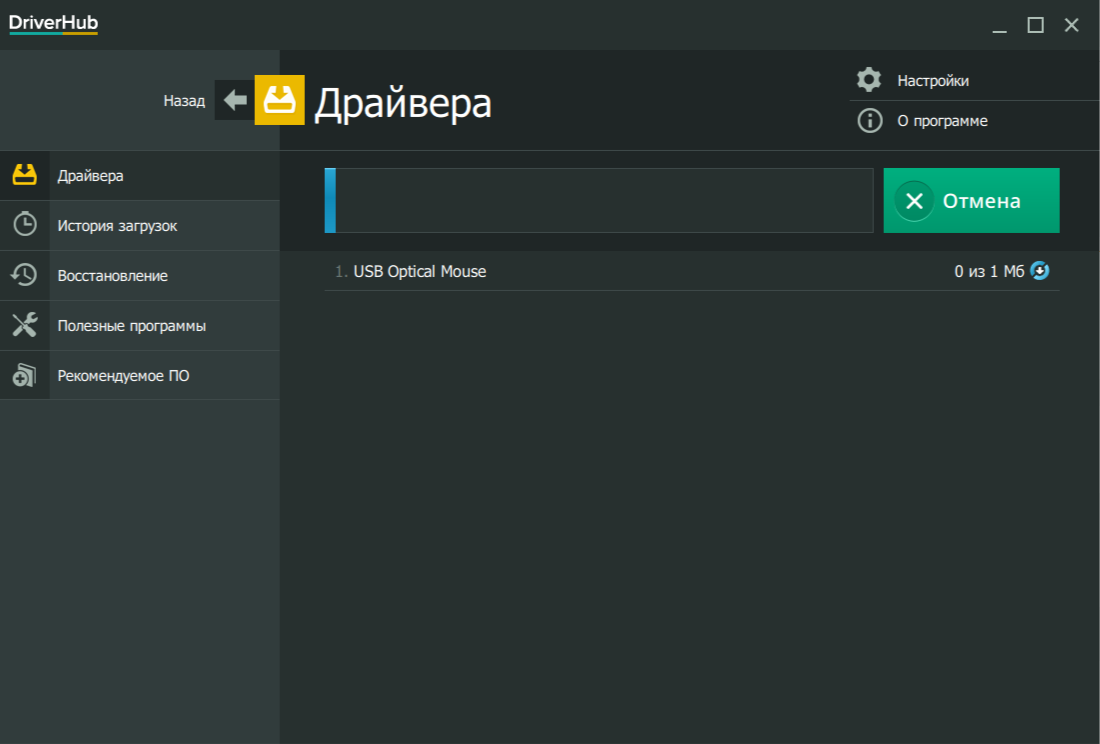
По истечении некоторого времени (обычно менее 1 минуты), пользователь сможет увидеть список из всех драйверов и специального программного обеспечения, которое будет доступно для скачивания на компьютер. Останется только кликнуть по кнопке «Установить», чтобы загрузка и установка были совершены в автоматическом режиме. По окончании процедуры потребуется лишь нажать кнопку «ОК» для перезагрузки компьютера.
Необязательно устанавливать или обновлять все найденные драйвера. Программа предоставляет доступ к специальному режиму, в котором можно выбрать к загрузке только самые необходимые элементы. Это существенно ускорит процесс установки и предотвратит загрузку ненужных программ (браузеров и прочих компонентов).
Достаточно активировать режим эксперта сдвигом ползунка в правую сторону напротив соответствующего пункта. Он расположен на экране справа под кнопкой «Установить». После активации можно будет выбирать, что устанавливать на компьютер. Рекомендуется оставить все драйвера и исключить все дополнительные программы.
Дополнительные возможности
Приложение обладает и другими полезными функциями. Вот их список:
- Режим восстановления. Он предназначен для восстановления предыдущей версии драйвера, если в ходе интеграции текущей произойдет какой-то сбой. Опции для возврата к прежней версии доступны во вкладке «Восстановление»
- «История загрузок». При открытии данного пункта в левой части экрана пользователю будет предоставлен весь список загруженных элементов. Раздел может выручить, если понадобится найти самую эффективную версию драйвера снова.
- «Полезные программы». На удивление, данный раздел не навязывает предложения партнеров, а всего лишь предоставляет ссылки для быстрого доступа к важным элементам ПК без использования комбинаций клавиш или специальных команд.
Как можно видеть, данное приложение не только способно избавить владельца компьютера от продолжительной и мучительной установки драйверов, но и может предоставить дополнительный функции. Они придутся по нраву продвинутым пользователям и удовлетворит новичков своей простотой и легкостью.
Источник: wp-seven.ru


